updates.exe エラーのテスト済み修正
- Updates.exe は、信頼できない Windows OS 用の実行可能ファイルです。
- updates.exe と update.exe はどちらもコンピュータにとって危険な場合があることに注意してください。
- システム ファイル チェッカーと DISM スキャンを実行すると、すぐにエラーを修正できます。

バツダウンロードファイルをクリックしてインストール
このソフトウェアは、一般的なコンピューター エラーを修復し、ファイルの損失、マルウェア、ハードウェア障害からユーザーを保護し、PC を最適化して最大のパフォーマンスを実現します。 3 つの簡単な手順で PC の問題を修正し、ウイルスを今すぐ削除します。
- Restoro PC修復ツールをダウンロード 特許取得済みの技術が付属しています (特許取得済み ここ).
- クリック スキャン開始 PC の問題を引き起こしている可能性のある Windows の問題を見つけます。
- クリック 全て直す コンピューターのセキュリティとパフォーマンスに影響を与える問題を修正します。
- Restoro は によってダウンロードされました 0 今月の読者。
更新またはダウンロード ファイルによって、Windows に多数のファイルがインストールされます。 これらのファイルは正規のものである可能性がありますが、一部はマルウェアまたはウイルスです。 ただし、updates.exe ファイルは、ユーザーが注意する必要があるファイルの 1 つです。
削除する必要がある別のファイルは、 SLU_Updater.exe ポップアップ メッセージ Windows PC で。
update.exe とは?
多くのユーザーは、自分のコンピューターに updates.exe ファイルが表示されることに不満を漏らし、その意味や機能を理解していません。 これは、Windows オペレーティング システムの実行可能ファイルです。exeファイル拡張子 それに対して。
さらに、 トロイの木馬: Win32/Sulunch!gmb また トロイの木馬: Win32/Tookibe. B!ビット (Microsoft によって検出)、および トロイの木馬。 Win32.Scar.fwsf また トロイの木馬。 Win32.Scar.lpco (Kaspersky によって検出された) は、この名前を共有することが確認されています。
update.exe は update.exe とは異なりますか?
updates.exe ファイルは、update.exe ファイルとは少し異なります。 それらの基本的な違いは次のとおりです。
- スペルの違い – ほとんどのユーザーはスペルの違いに気づきません。 ただし、2 つのファイルは異なり、異なるエンティティを意味しますが、場合によっては類似しています。
- さまざまなアプリの違い – これらは、update.exe がワームの IRCBot ファミリーと IRC バックドア トロイの木馬の亜種であるという点で異なります。 エラーメッセージとして表示されます。 updates.exe ファイルは Windows 実行可能ファイル、前述のとおりです。
それにもかかわらず、updates.exe と update.exe には 1 つの共通点しかありません。それは、マルウェアまたはウイルスである可能性があるということです。 つまり、それらの存在はコンピューターにとって危険な場合があります。
update.exe エラーを修正するにはどうすればよいですか?
高度なトラブルシューティングに進む前に、次の手順を実行してください。
- コンピュータからのリモート接続をすべて停止します。
- システム イメージのバックアップを作成する データの損失を避けるため。
- Windows をセーフ モードで再起動する update.exe エラーが続くかどうかを確認します。
エラーを修正できない場合は、次の解決策に進んでください。
1. SFC と DISM を実行して、破損したシステム ファイルを修復します。
- 左クリック 始める ボタン、タイプ コマンド・プロンプトを選択し、 管理者として実行。
- クリック はい もし ユーザーアカウント制御 プロンプトが表示されます。
- 次のように入力して押します 入力:
sfc /スキャンナウ
- 次のコマンドを入力して押します 入力:
DISM /Online /Cleanup-Image /RestoreHealth
- PC を再起動し、updates.exe がまだ表示されるかどうかを確認します。
SFC および DISM スキャンは、破損したシステム ファイルを検出し、破損したファイルを復元します。 チェック 管理者として実行オプションが機能しない問題を修正する方法 彼らのPCで。
専門家のヒント:
スポンサー
一部の PC の問題は、特にリポジトリの破損や Windows ファイルの欠落など、取り組むのが難しいものです。 エラーの修正に問題がある場合は、システムが部分的に壊れている可能性があります。
マシンをスキャンして障害を特定するツールである Restoro をインストールすることをお勧めします。
ここをクリック ダウンロードして修復を開始します。
SFC および DISM スキャンを手動で実行すると時間がかかる場合があるため、Restoro などの専用ツールを使用して自動的に実行することをお勧めします。
このソフトウェアは、デバイスをスキャンし、システム ファイルの欠落または破損に関する詳細なレポートを提供し、正常な部品を交換品として見つけるのに役立ちます。
⇒レストロを入手
2. システムの復元を実行する
- 左クリック 始める ボタンとタイプ 戻すをクリックしてから、 復元ポイントを作成します。
- に行く システム保護 タブで選択 システムの復元.

- 別のシステムの復元を選択し、 次 特定の復元ポイントを選択します。

- PC が最後に正常に動作した時間を選択し、 次.

- クリック 終了 ボタン。
システムの復元は、PC が最後に正常に機能していた時点までさかのぼって、updates.exe などの破損したファイルを削除します。 チェック 復元ポイントが機能しない場合の修正方法 実行に問題がある場合。
- Xbox の Friends & Community アップデート チャンネルは本当に必要ですか?
- UsbHub3.sys ブルー スクリーン エラー: 原因と修正方法
3. 最近インストールしたソフトウェアをアンインストールする
- プレス ウィンドウズ + R 開くための鍵 走る ダイアログ ボックス、タイプ appwiz.cplをクリックし、 OK 開く プログラムと機能.
- に行く プログラムの追加または削除 オプションをクリックして、削除するプログラムを選択し、 アンインストール ボタン。

- 画面のプロンプトに従ってプロセスを完了し、PC を再起動します。
updates.exe ファイルは、PC に最近インストールされたアプリのファイルである可能性があります。 したがって、アプリをアンインストールすると修正されるはずです。 その他について読む アプリケーションをアンインストールする方法 あなたのPC上で。
4. Windows OS のアップデート
- プレス ウィンドウズ + 私 開くための鍵 ウィンドウ設定のアプリ。
- 選択する 更新とセキュリティ。

- クリック Windows Update そして選択 アップデートを確認。

利用可能なアップデートがある場合は、それらを検索してインストールします。
Windows OS を更新すると、PC のバグが修正され、ドライバーが更新されます。 update.exe エラーを解決できます。 について読む Windowsが更新サービスに接続しない問題を修正 お使いのPCでエラーが発生した場合。
最後に、読者は次のことを確認できます。 最高のウイルス対策ソフトウェア Windows PC がコンピュータを保護するために。
以下のコメント欄で、どのソリューションがあなたのために働いたのかをお知らせください.
まだ問題がありますか? このツールでそれらを修正します。
スポンサー
上記のアドバイスを行っても問題が解決しない場合は、お使いの PC でさらに深刻な Windows の問題が発生している可能性があります。 お勧めします この PC 修復ツールをダウンロードする (TrustPilot.com で Great と評価されています) を使用して、簡単に対処できます。 インストール後、単に スキャン開始 ボタンを押してから 全て直す。
![シームレスなゲームのために PS5 の Ping を下げる方法 [6 つの方法]](/f/0073da7d0535c089f143682ddc880a15.jpg?width=300&height=460)
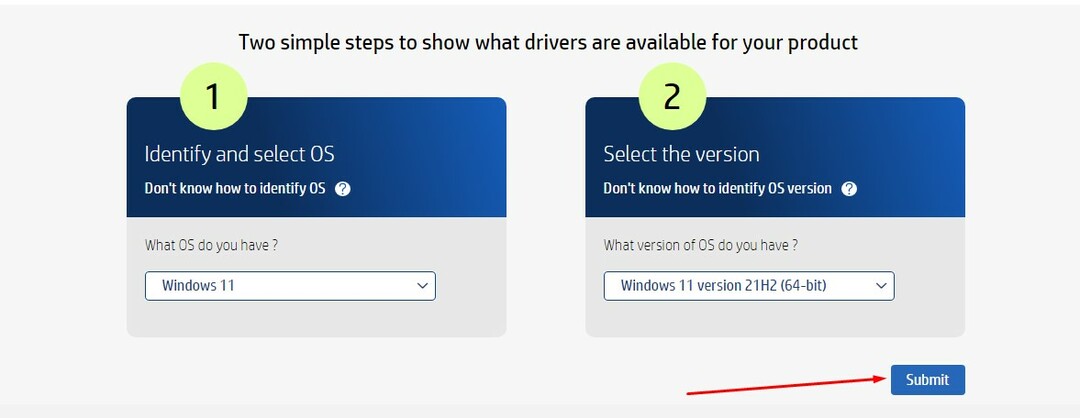
![ベスト AI 音楽ジェネレーター [テスト済みの最も人気のある 9 つの中]](/f/520c607dc9e558dbb6cc65286749abca.png?width=300&height=460)